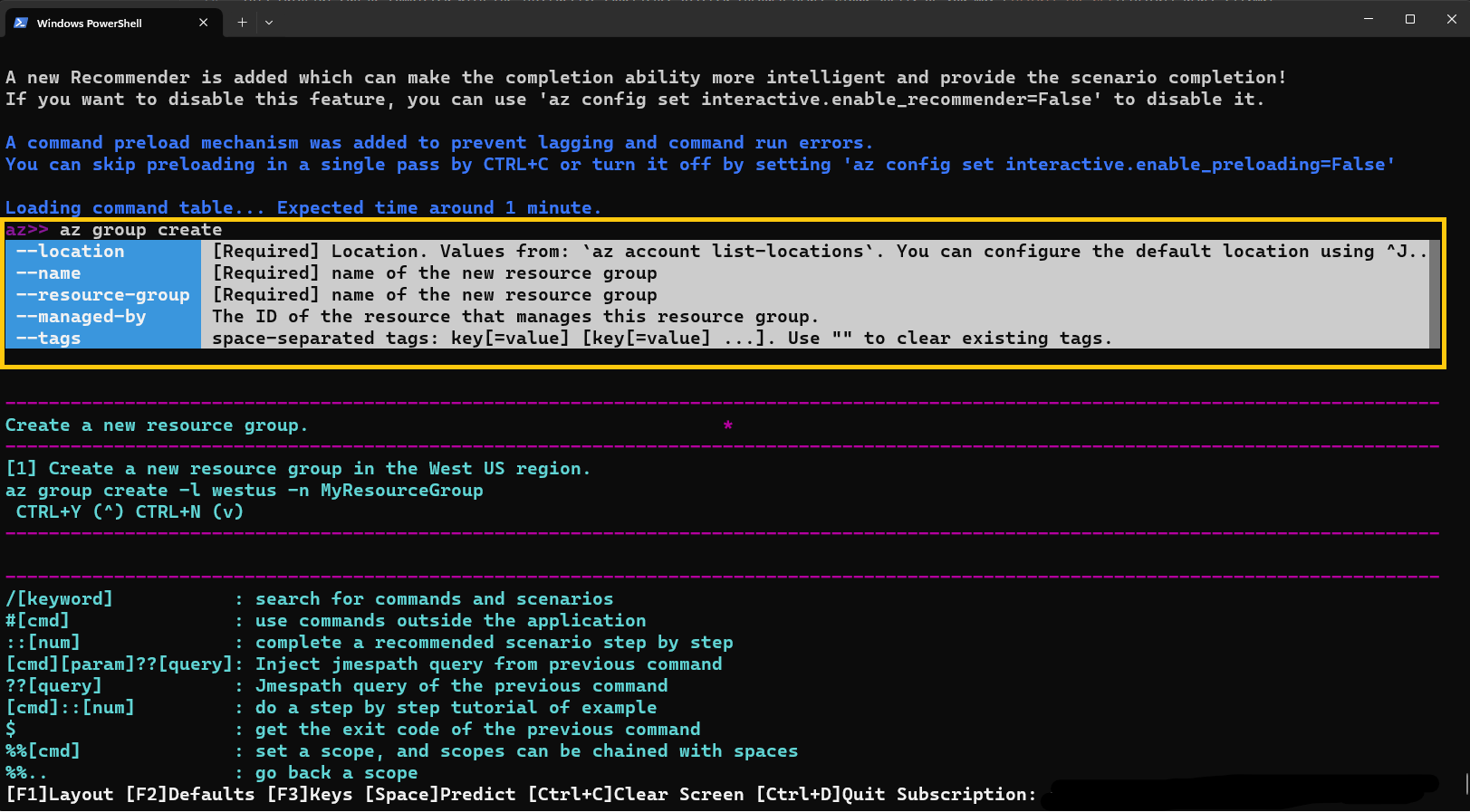Nuta
Dostęp do tej strony wymaga autoryzacji. Możesz spróbować się zalogować lub zmienić katalog.
Dostęp do tej strony wymaga autoryzacji. Możesz spróbować zmienić katalogi.
Z tego samouczka dowiesz się, jak utworzyć sieć wirtualną i wdrożyć maszynę wirtualną w sieci wirtualnej przy użyciu interfejsu wiersza polecenia platformy Azure. W tym samouczku omówiono również konkretne pojęcia dotyczące interfejsu wiersza polecenia platformy Azure, takie jak zmienne powłoki i zapytania wyjściowe.
Ten samouczek można ukończyć za pomocą środowiska interaktywnego oferowanego za pośrednictwem usługi Azure Cloud Shell lub zainstalować interfejs wiersza polecenia lokalnie.
Aby wkleić tekst samouczka w usłudze Azure Cloud Shell, użyj klawiszy ctrl+shift+v (cmd+shift+v w systemie macOS).
Wymagania wstępne
Użyj środowiska Bash w Azure Cloud Shell. Aby uzyskać więcej informacji, zobacz Get started with Azure Cloud Shell.
Jeśli wolisz uruchamiać polecenia referencyjne interfejsu wiersza polecenia lokalnie, zainstaluj Azure CLI. Jeśli korzystasz z systemu Windows lub macOS, rozważ uruchomienie Azure CLI w kontenerze Docker. Aby uzyskać więcej informacji, zobacz Jak uruchomić Azure CLI w kontenerze Docker.
Jeśli korzystasz z instalacji lokalnej, zaloguj się do Azure CLI za pomocą polecenia az login. Aby zakończyć proces uwierzytelniania, wykonaj kroki wyświetlane na Twoim terminalu. Aby uzyskać inne opcje logowania, zobacz Uwierzytelnianie na platformie Azure przy użyciu interfejsu wiersza polecenia platformy Azure.
Gdy zostaniesz o to poproszony/a, zainstaluj rozszerzenie Azure CLI przy pierwszym użyciu. Aby uzyskać więcej informacji na temat rozszerzeń, zobacz Używanie rozszerzeń i zarządzanie nimi za pomocą interfejsu wiersza polecenia platformy Azure.
Uruchom az version, aby sprawdzić zainstalowaną wersję i biblioteki zależne. Aby zaktualizować do najnowszej wersji, uruchom az upgrade.
Zmienne powłoki
Zmienne w powłoce przechowują wartości na przyszłość i można je wykorzystać do przekazywania wartości do parametrów poleceń. Zmienne powłoki umożliwiają ponowne użycie poleceń, zarówno na własną rękę, jak i w skryptach. W tym samouczku są używane zmienne powłoki w celu łatwiejszego dostosowywania parametrów polecenia. Aby użyć własnych wartości parametrów zamiast używania podanych wartości, zmień wartości przypisane do zmiennych powłoki. Aby uzyskać więcej informacji na temat zmiennych powłoki, zobacz Używanie zmiennych powłoki.
Tworzenie grupy zasobów
Na platformie Azure wszystkie zasoby są przydzielane w grupie zarządzania zasobami. Grupy zasobów zapewniają logiczne grupowanie zasobów, co ułatwia pracę z nimi jako kolekcją. Użyj polecenia az group create , aby utworzyć grupę zasobów o nazwie VMTutorialResources.
# create Bash shell variables
resourceGroup=VMTutorialResources
location=eastus
az group create --name $resourceGroup --location $location
Tworzenie grupy zasobów w trybie interaktywnym
Tryb interaktywny oferuje nowe funkcje sztucznej inteligencji, które umożliwiają użytkownikowi uruchamianie i wyszukiwanie poleceń wydajniej. Aby lepiej zrozumieć wymagane parametry i kroki związane z az group create, wypróbuj Azure CLI w trybie interaktywnym, uruchamiając polecenie az interactive.
Należy pamiętać, że wszystkie polecenia w tym samouczku mogą być uruchamiane w trybie interaktywnym.
# install interactive mode
az interactive
W poniższym przykładzie funkcja rekomendacji polecenia w trybie interaktywnym zawiera listę i definiuje wszystkie wymagane parametry wymagane dla programu az group create:
# get options for az group create
az>> az group create